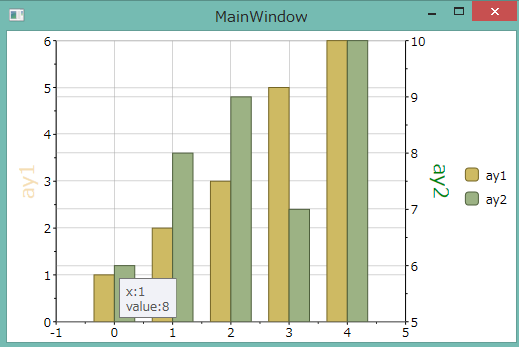C1Chart for WPF轴:多轴的鼠标提示数据点信息
在ToolTip显示鼠标所在位置的日期信息这篇文章中,我们了解到使用标记来作为展示提示信息的容器。
在这个基础上,给C1Chart添加多轴(如何添加多轴,请参考文章:多轴图表),并且多个轴的范围(最小值和最大值)并不相同。这个时候由于Label标记依附于第一个Y轴,导致其他多轴的数据展示会不正确。
如何解决这个问题呢?本文我们就来介绍另一种添加ToolTip的方式:通过Series系列的PlotElementLoaded事件,然后使用ToolTipService来给多轴展示信息。
多轴
首先按照多轴图表文章所描述,给图表添加多轴。
代码参考:
<c1chart:C1Chart.View>
<c1chart:ChartView>
<c1chart:ChartView.AxisY >
<c1chart:Axis >
<c1chart:Axis.Title>
<TextBlock TextAlignment="Center" FontSize="20" Foreground="Wheat">ay1</TextBlock>
</c1chart:Axis.Title>
</c1chart:Axis></c1chart:ChartView.AxisY>
<c1chart:Axis Name="ay2" AutoMin="False" Min="5" Position="Far">
<c1chart:Axis.Title>
<TextBlock TextAlignment="Center" FontSize="20" Foreground="Green">ay2</TextBlock>
</c1chart:Axis.Title>
</c1chart:Axis>
</c1chart:ChartView>
</c1chart:C1Chart.View>
数据
给图表添加两个不同的序列,分别依附不同的轴。序列一依附第一个轴,序列二依附第二个轴。
并且在DataSeries中调用PlotElementLoaded事件,用来设置ToolTip。
代码参考:
<c1chart:C1Chart.Data>
<c1chart:ChartData>
<c1chart:DataSeries Values="1 2 3 5 6" Label="ay1" PlotElementLoaded="DataSeries_PlotElementLoaded"/>
<c1chart:DataSeries AxisY="ay2" Label="ay2" Values="5 6 7 8 9" PlotElementLoaded="DataSeries_PlotElementLoaded"/>
</c1chart:ChartData>
</c1chart:C1Chart.Data>
设置ToolTip
咋iPlotElement事件里,可以根据PlotElement拿到DataPoint,因此可以获取到对应的X和Y值,然后通过ToolTipService将该值展示出来。
代码参考:
private void DataSeries_PlotElementLoaded(object sender, EventArgs e)
{
var pe = (PlotElement)sender;
if (pe.DataPoint.PointIndex >= 0)
{
object value = "x:"+pe.DataPoint.PointIndex+"\r\n"+"value:" + pe.DataPoint.Value;
ToolTipService.SetToolTip(pe, value);
ToolTipService.SetPlacement(pe, System.Windows.Controls.Primitives.PlacementMode.MousePoint);
}
}
效果展示:
示例参考:
ChartWPF_MultAxis_Tooltip.zip (8.90 kb)
更多资源
C1Chart的在线英文产品文档地址:
http://helpcentral.componentone.com/nethelp/c1wpfchart/#!Documents/componentonechartforwpf.htm
如果你对C1Chart感兴趣,请到我们的官网下载最新版本:/developer/componentone-winform/controls/chart
如果你有疑问,可以到GCDN论坛获得技术支持:http://gcdn.grapecity.com.cn/showforum-68.html
另外,更多信息,欢迎阅读《C1Chart for WPF初级教程》系列文章: